| |
| |
| |
Cómo instalar XAMP en Windows |
| |
| XAMPP es el paquete de software más popular que se utiliza para configurar un entorno de desarrollo PHP |
| para servicios web proporcionando todos los componentes de software necesarios. |
| El servidor XAMPP se utiliza para probar páginas PHP. Funciona como servidor local. |
| Contiene una base de datos MySQL para administrar o guardar datos en un servidor local. |
| XAMPP es gratis y fácil de usar y fácil |
| Es un paquete de solución amigable para principiantes para el desarrollo web de pila completa. |
| Es un paquete de software de código abierto que brinda una experiencia de instalación fácil. |
| Componentes de software de XAMPP: |
|
| Apache desempeña la función de procesar la solicitud HTTP. |
| Es la aplicación de servidor web predeterminada real. Es el servidor web más popular mantenido por Apache Software Foundation. |
| MySQL El papel del sistema de gestión de bases de datos en XAMPP lo desempeña MySQL. Ayuda a almacenar y gestionar los datos recopilados. |
| datos de manera muy eficiente. Es de código abierto y el más popular. |
| PHP es el lenguaje de secuencias de comandos del lado del servidor que significa preprocesador de hipertexto. |
|
|
| |
Paso 1: |
| Vaya a Apache Friends para descargar el instalador de XAMPP. |
| haga clic en el botón Siguiente. |
| |
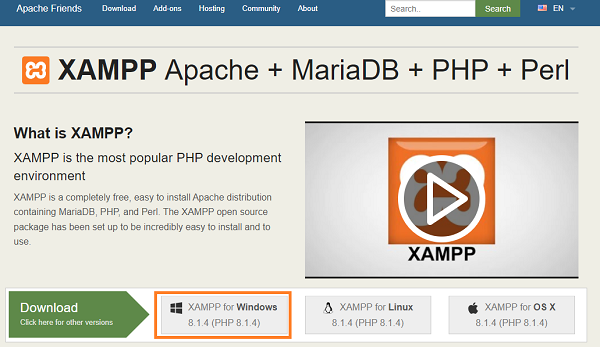 |
| | | Elija la ruta del directorio raíz para configurar la carpeta htdocs para nuestras aplicaciones. Por ejemplo C:\xampp. |
| Haga clic en el botón Permitir acceso para permitir los módulos XAMPP desde el firewall de Windows. |
| |
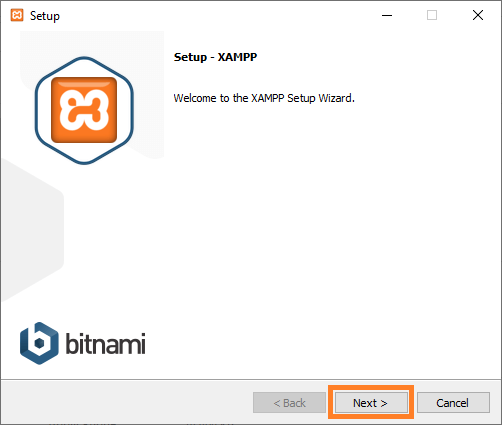 |
| | |
| Deje MySql, phpMyAdmin seleccionado y haga clic en Siguiente |
| |
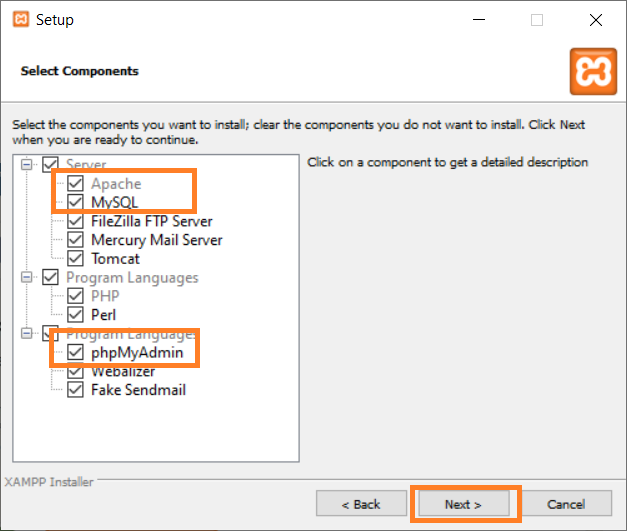 |
| | | |
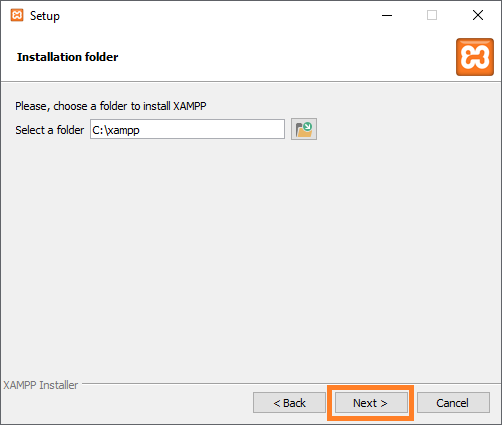 |
| | | |
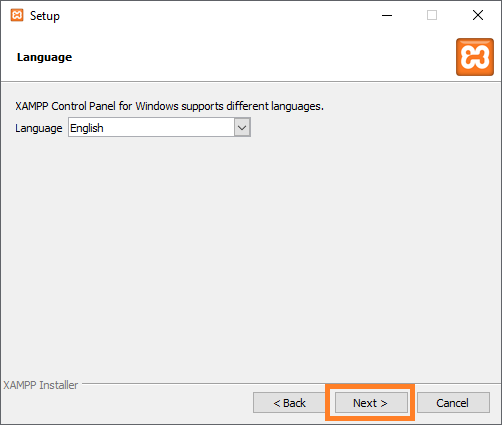 |
| | | |
 |
| | | |
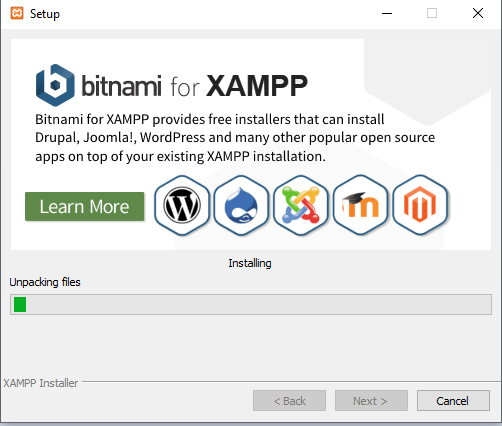 |
| | | Después del proceso de instalación, haga clic en el botón Finalizar del asistente de configuración de XAMPP. |
| |
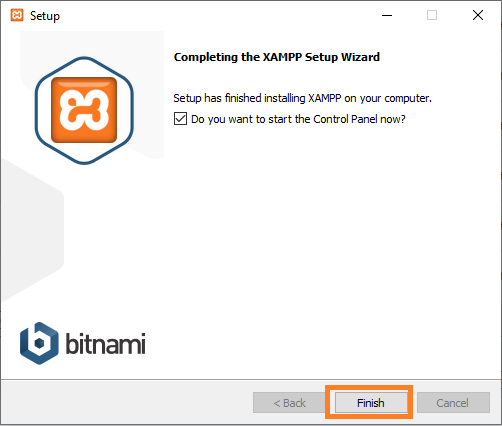 |
| | | Ahora el ícono de XAMPP es claramente visible en el lado derecho del menú de inicio. Se puede configurar Mostrar u Ocultar usando |
| el panel de control haciendo clic en el icono. |
| Para iniciar Apache y MySql, simplemente haga clic en el botón Inicio en el panel de control. |
| |
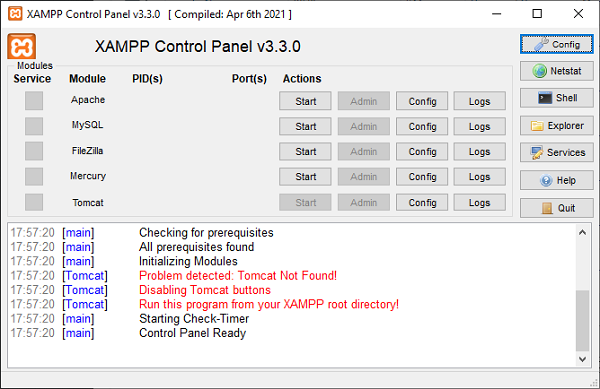 |
| | | Compruebe el puerto, debe estar libre |
| |
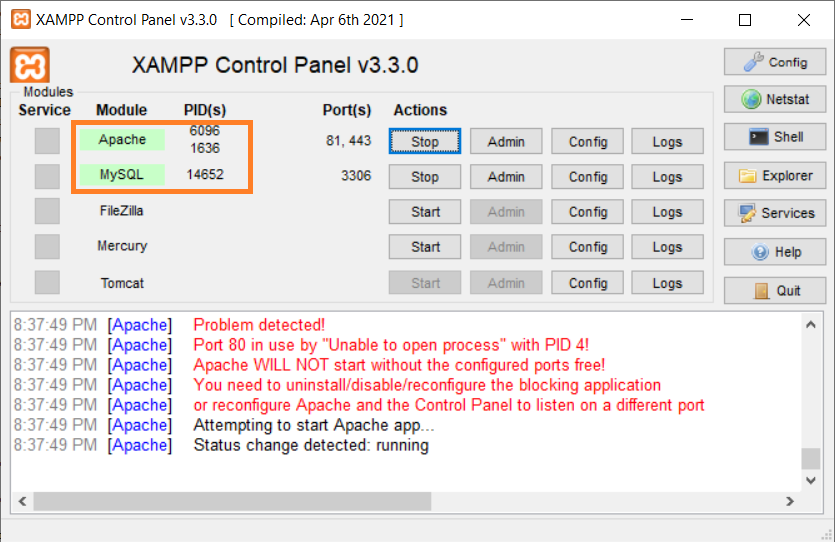 |
| | | Verifique que todo funcione escribiendo en el navegador http://localhost/número del puerto (80 u otro) |
| |
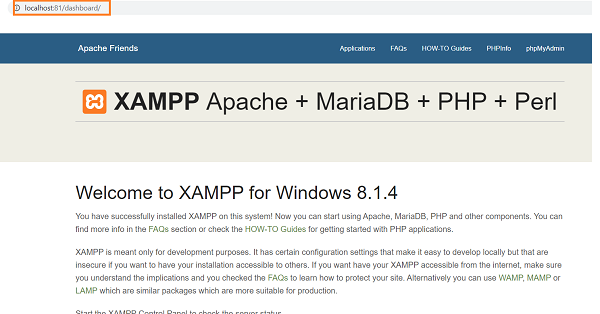 |
| | | Para acceder a phpMyAdmin escriba http://localhost:80/phpmyadmin/ |
| |
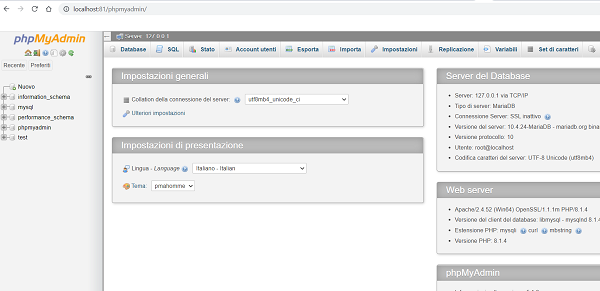 |
| | | Para ver la configuración de php escriba http://localhost:80/dashboard/phpinfo.php |
| |
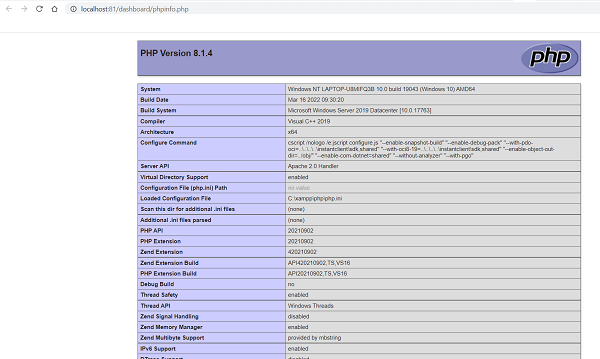 |
| | |
| Cómo almacenar y administrar fácilmente imágenes en la base de datos MySQL |
|
|

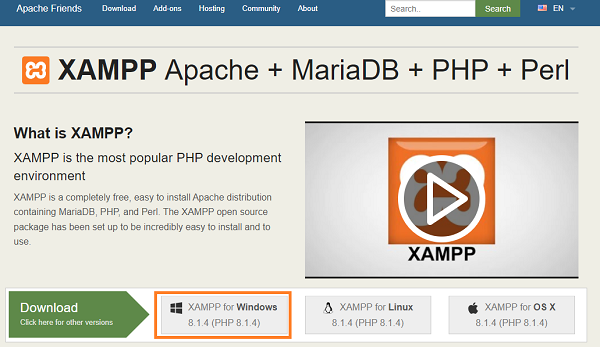
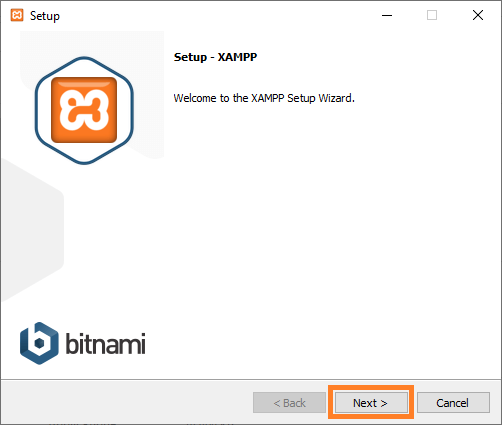
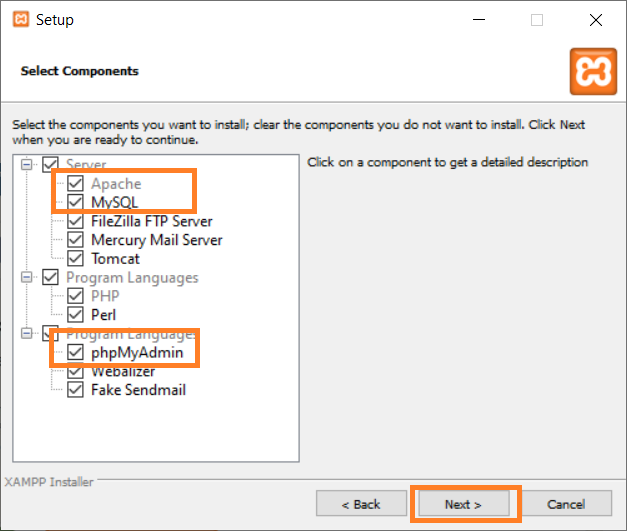
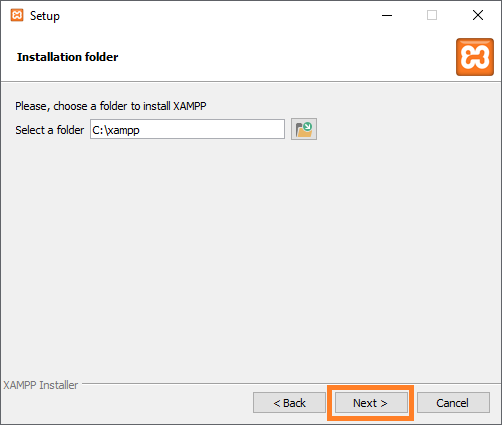
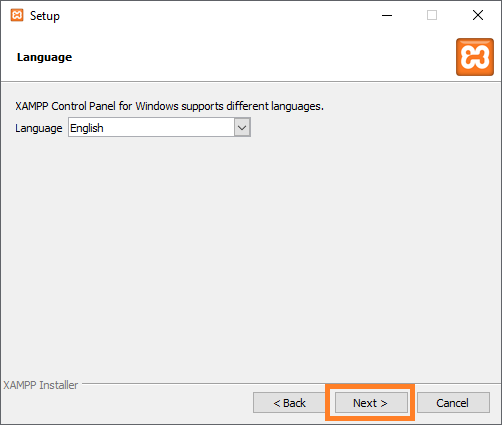

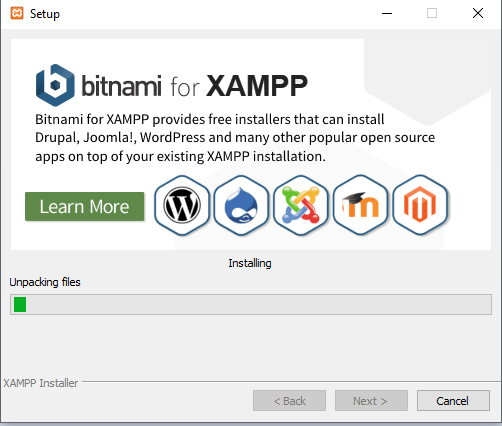
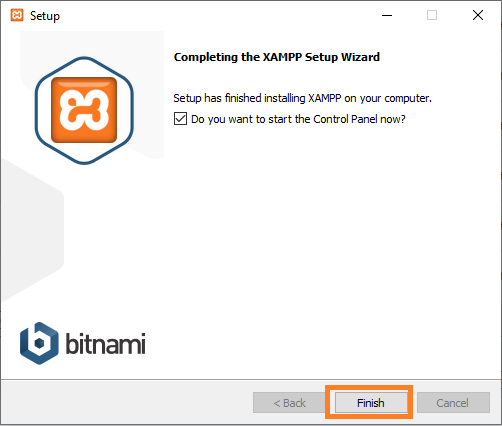
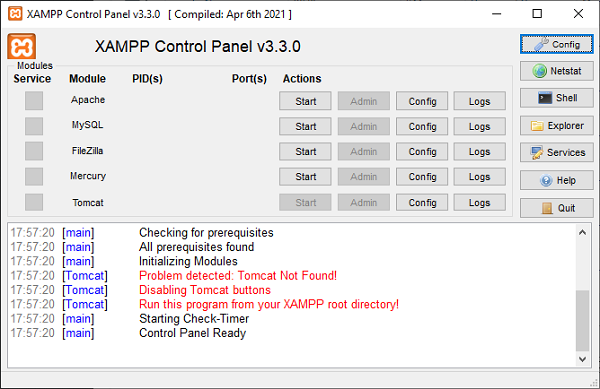
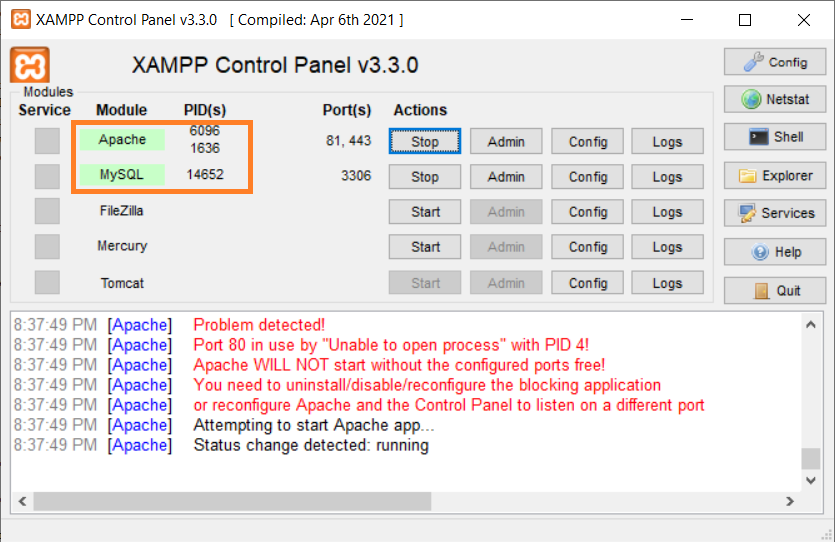
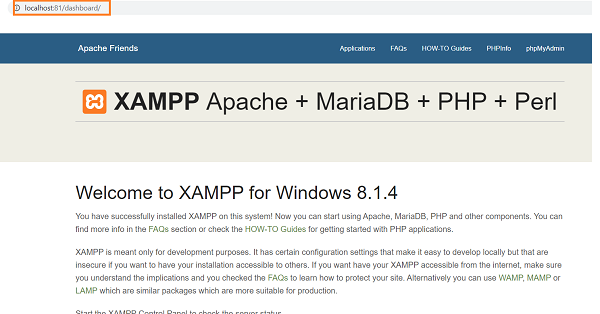
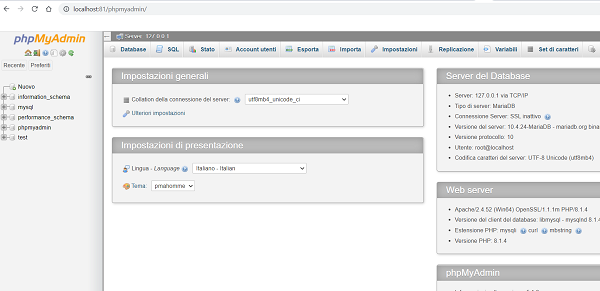
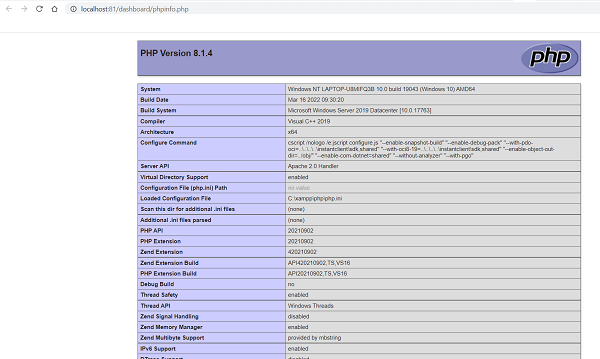

 ES
ES 
 English - EN
English - EN  Français - FR
Français - FR 





